
¿Cómo escribir tinta invisible y enviar un mensaje invisible al iPhone? ¿Cómo hacer una carpeta invisible en un iPhone?
El artículo describe cómo usar tinta invisible en un iPhone.
Navegación
Compañía " Manzana", Producir iPhones, con cada nuevo modelo de sus teléfonos hace ciertas innovaciones. Estas actualizaciones se pueden expresar en el diseño del dispositivo, para mejorar sus cualidades técnicas, para agregar diversas capacidades técnicas, etc.
Pero tales mejoras afectan no solo el lado técnico, sino también las capacidades de software. Por ejemplo, ahora en los nuevos iPhones hay la oportunidad de usar la tinta invisible que se llama SO al enviar mensajes. También puede usar otros efectos especiales.

Cómo escribir tinta invisible y enviar un mensaje invisible al iPhone cómo hacer una carpeta invisible en un iPhone
Dispositivos bajo el control " Androide"Es poco probable que difieran en" habilidades "similares, el uso de tinta invisible ha estado disponible en iPhones con sistema operativo" IOS". En esta revisión, discutiremos cómo enviar mensajes con tinta invisible en iPhones.
¿Por qué necesito tinta invisible?
Para empezar, descubramos qué es la tinta invisible y por qué se necesitan. El hecho es que después de enviar mensajes a iPhones, cuya pantalla está bloqueada, en sus pantallas primero puede ver parte del SMS enviado. Los propietarios de gadget establecen el bloqueo para que las personas no autorizadas no puedan "profundizar" en sus dispositivos y ver toda la información personal.
Pero cuando llega el mensaje, es una parte, como ya hemos dicho, es visible en la pantalla, incluso si hay un bloqueo en el iPhone. En este caso, parte del mensaje, así como su nombre pueden estar disponibles para los ojos indiscretos. Esto no se adapta a todos los usuarios y, por lo tanto, se concibió tinta invisible.
Es decir, si envía un mensaje usando tinta invisible, entonces en la pantalla de un iPhone bloqueado al que se envió el mensaje, ni se verá el nombre ni ninguna propuesta de SMS. Después de eliminar el bloqueo, el mensaje enviado a usted estará disponible para leer por un corto tiempo.
¿Cómo enviar mensajes de Iphones Invisible Ink?
Entonces, pasamos a la pregunta principal: cómo enviar desde iPhones los mensajes con tinta invisible. Para hacer esto, siga las breves instrucciones:
- Escriba su iPhone el texto del mensaje para SMS. Cerca de este texto aparecerá azul (en el caso cuando use mensajes gratuitos para iPhones) o una flecha verde. Haga clic en esta flecha y mantenga presionada. Si antes, la flecha sirvió solo un medio para enviar un SMS, ahora cuando se presiona, el menú se revela con una propuesta para realizar acciones adicionales.
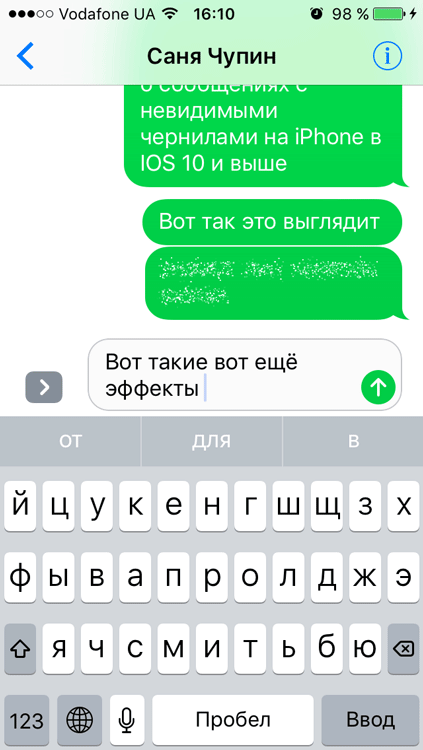
Cómo escribir tinta invisible y enviar un mensaje invisible al iPhone cómo hacer una carpeta invisible en un iPhone
- Después de abrir este menú, verá una propuesta para enviar su mensaje con efectos adicionales. En particular, verá dos puntos en la pantalla en la parte superior " Pantalla" Y " Nube". Ir al punto " Nube"Y de todos los efectos propuestos, elija tinta invisible. Es esta acción la que nos permite enviar mensajes con tinta invisible. Después de eso, simplemente haga clic en la flecha mencionada y el mensaje se irá.
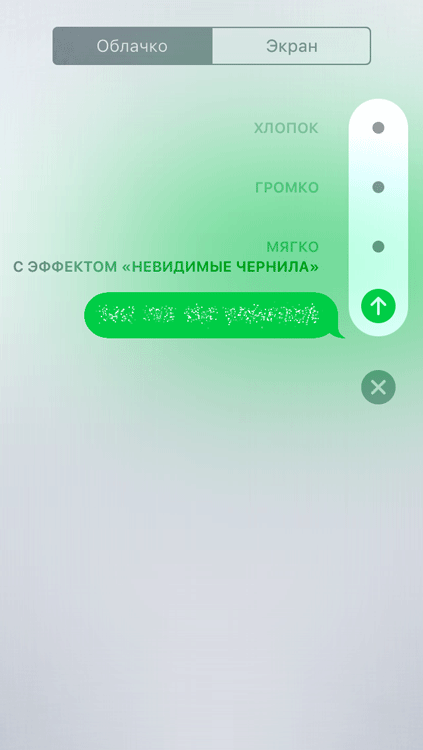
Cómo escribir tinta invisible y enviar un mensaje invisible al iPhone cómo hacer una carpeta invisible en un iPhone
Cuando dicho mensaje llega al destinatario, puede leerlo por el método habitual. Simplemente ejecute un dedo en la pantalla en el área de SMS, escrita por Invisible Ink, y estará disponible para leer. Luego, después de un tiempo, este mensaje volverá a ser invisible hasta que vuelva a correr un dedo:

Cómo escribir tinta invisible y enviar un mensaje invisible al iPhone cómo hacer una carpeta invisible en un iPhone
Por cierto, puede enviar no solo mensajes invisibles, sino también una fotografía. Para hacer esto, use el mismo método que describimos anteriormente.
¿Qué otros efectos se pueden usar al enviar mensajes en el iPhone?
Como se indicó anteriormente, en iPhones al enviar mensajes, puede usar varios efectos, no solo tinta invisible. Por ejemplo, puede usar un efecto como " Globos»:
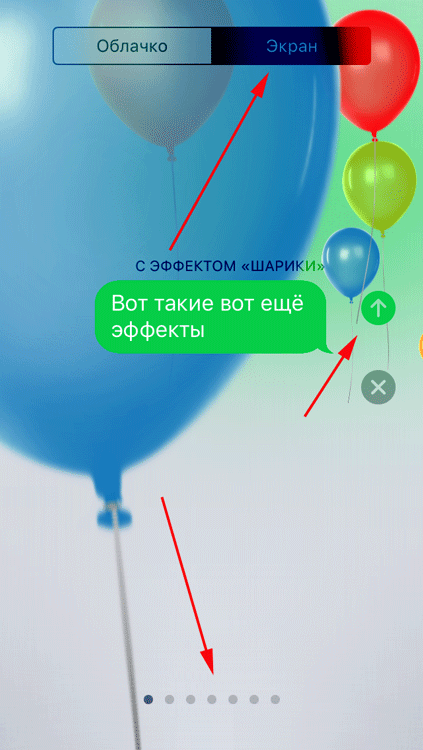
Cómo escribir tinta invisible y enviar un mensaje invisible al iPhone cómo hacer una carpeta invisible en un iPhone
También vale la pena señalar un hermoso efecto " Papel picado", Que decorará su mensaje con dignidad:
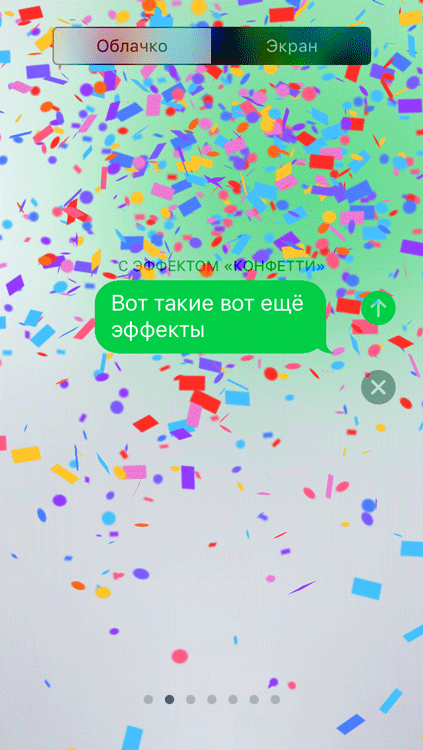
Cómo escribir tinta invisible y enviar un mensaje invisible al iPhone cómo hacer una carpeta invisible en un iPhone
Y si quieres enviar SMS a tu amada chica, entonces tu mensaje debería verse así:
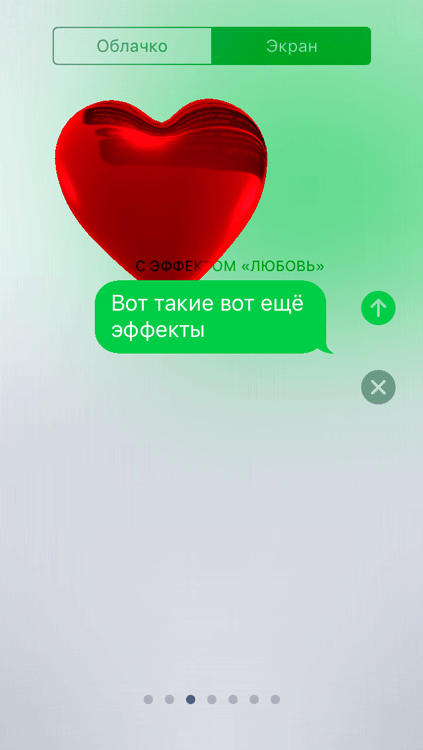
Cómo escribir tinta invisible y enviar un mensaje invisible al iPhone cómo hacer una carpeta invisible en un iPhone
Gracias a todos los efectos descritos, sus mensajes se verán más elegantes que antes, y la tinta invisible ayudará a ocultar sus pensamientos de los ojos indiscretas. Por cierto, si desea ocultar no solo mensajes, ver el video de video a continuación sobre cómo hacer una carpeta o aplicación invisible en iPhones.
Video: ¿Carpeta en la carpeta y cómo ocultar el icono? - Bugs en iOS 8
